如何使用 WordPress Spotify 嵌入塊
已發表: 2021-08-26WordPress Spotify 嵌入塊可讓您向 WordPress 帖子和頁面添加各種音樂好東西。 您可以嵌入專輯、播放列表、播客或曲目,任何人在訪問您的網站時都可以收聽它們。 在提示他們進行下一步(例如登錄或註冊)之前,他們會聽到 30 秒的預覽。 此外,您實際上並不需要付費的 Spotify 帳戶來嵌入音樂或播客,這意味著您可以迎合您的觀眾,而無需在您的每月預算中添加其他訂閱。
想要在您的 WordPress 帖子或頁面中嵌入 Spotify 鏈接的原因有很多:
- 推廣您自己(或其他人)的創意項目
- 將您的觀眾與您知道他們會喜歡的內容聯繫起來
- 提供您正在評論或評論的音樂樣本或播客
- 用多媒體增強您的頁面,讓您的訪問者享受聆聽的樂趣
在本文中,我們將向您介紹如何將 Spotify 嵌入塊添加到 WordPress 帖子或頁面,以及如何向其添加各種 Spotify 鏈接。 我們還將介紹技巧、最佳實踐和常見問題解答。
訂閱我們的 YouTube 頻道
如何將 Spotify 嵌入塊添加到 WordPress 頁面或帖子
在將 Spotify 鏈接添加到 WordPress 之前,您必須知道如何設置 Spotify 嵌入塊並為它們做好準備。 首先,登錄到您的 WordPress 儀表板。 創建或打開頁面或帖子。 為此,您需要使用 Gutenberg 編輯器。
將鼠標懸停在頁面上的空白區域,您會看到一個加號。 單擊它會顯示您可以添加到 WordPress 帖子或頁面的所有塊。 在搜索框中輸入“Spotify”,然後選擇出現的 Spotify 塊。 這會將 Spotify 嵌入塊添加到您的 WordPress 帖子或頁面。
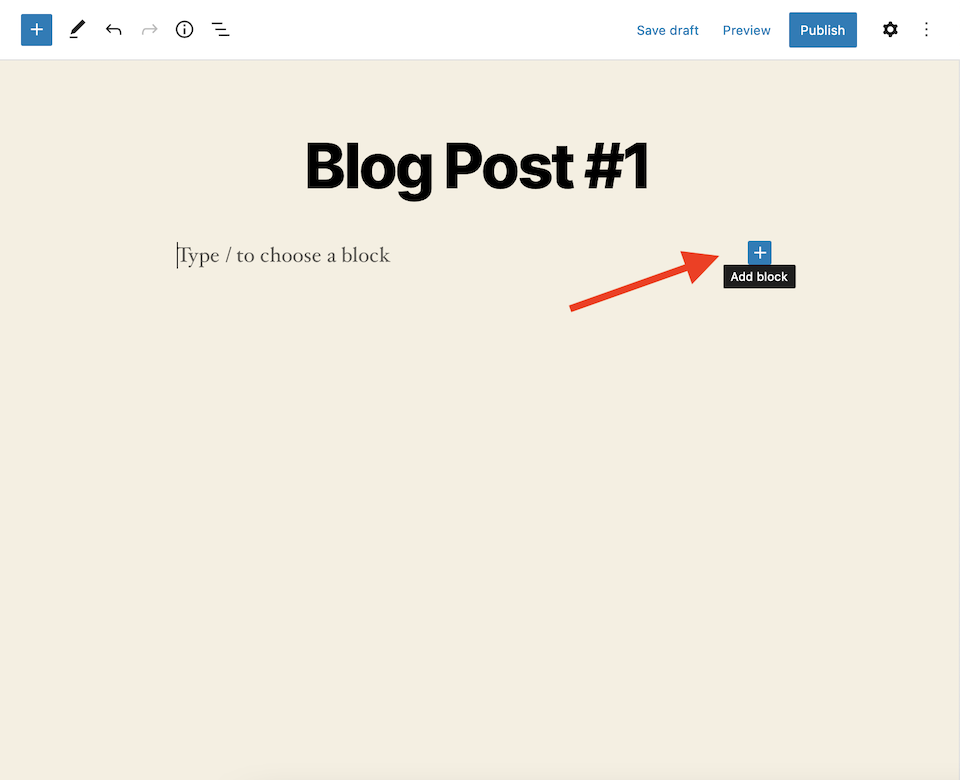
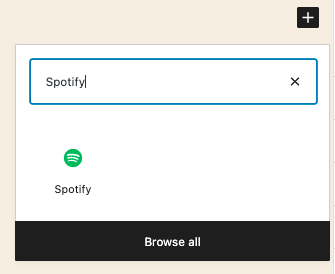
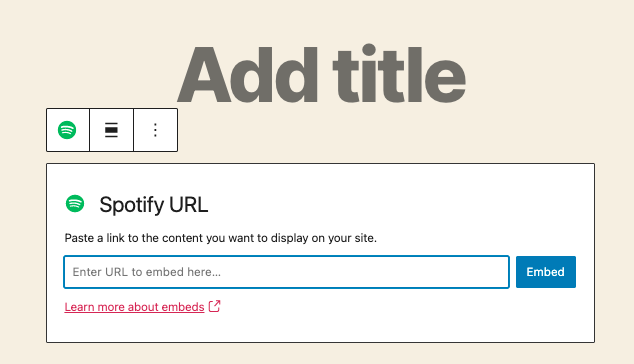
現在讓我們添加一些音樂或播客!
如何在您的 WordPress 帖子或頁面中嵌入 Spotify 音樂
讓我們從嵌入單個曲目開始,因為嵌入專輯或播放列表將遵循類似的過程。
如何將 Spotify 曲目嵌入您的帖子或頁面
打開 Spotify 網絡播放器並登錄。找到您要嵌入的曲目。 單擊最右側的三點圖標。 將鼠標懸停在“共享”上以顯示第二個菜單。 選擇複製歌曲鏈接。
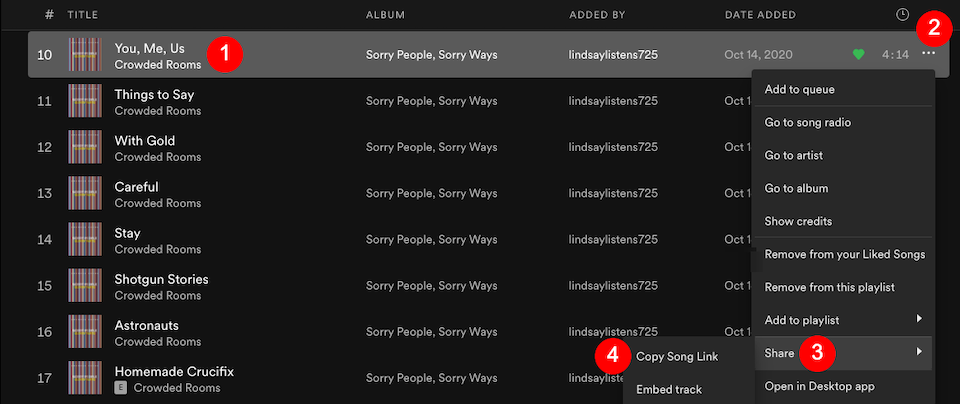
返回 WordPress,將該鏈接粘貼到 Spotify 嵌入框中,然後單擊嵌入。
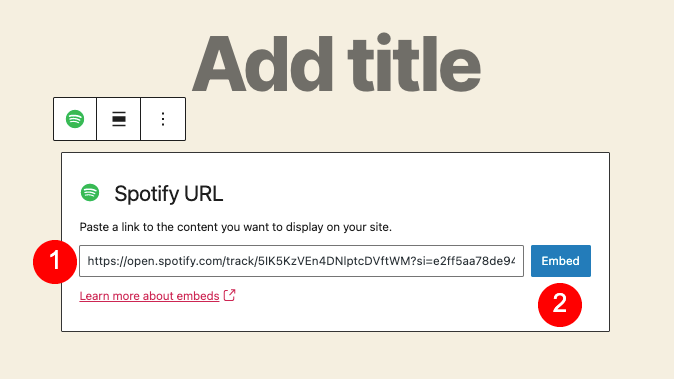
這是嵌入軌道的樣子:
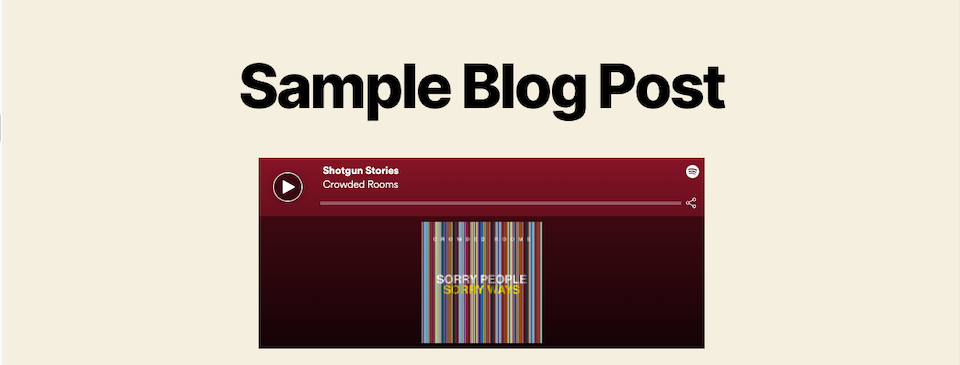
如何將 Spotify 專輯或播放列表嵌入您的帖子或頁面
要在 WordPress 中嵌入整個專輯,請轉到 Spotify 上的專輯。 (確保您實際上是在專輯上,而不是在藝術家的頁面上——當您複製鏈接時,您是否在錯誤的地方會很清楚。)點擊三點圖標,將鼠標懸停在共享上,然後選擇複製相冊鏈接。
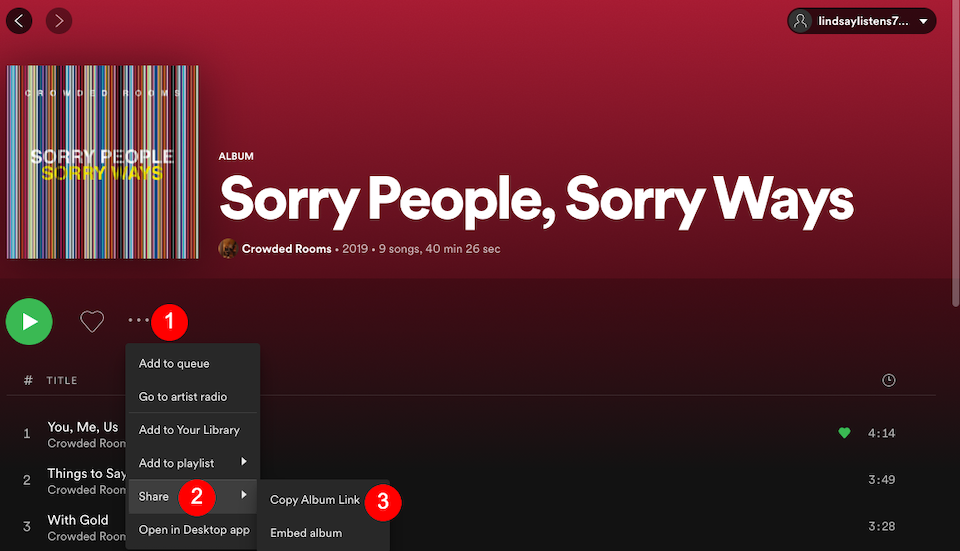
將鏈接粘貼到 WordPress 的 Spotify 嵌入框中,然後單擊嵌入。 所有專輯曲目都會顯示出來,用戶可以滾動查看更多。
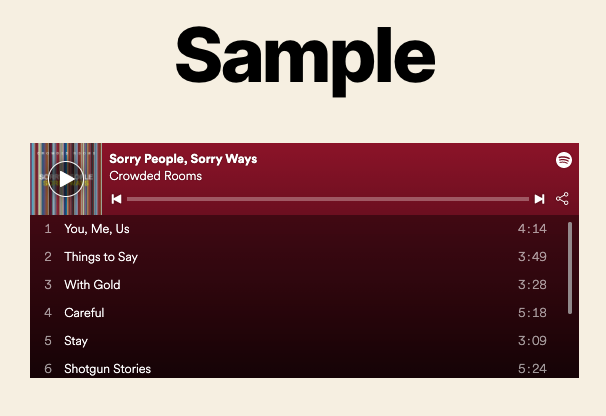
要嵌入 Spotify 播放列表(您的或其他人的),請導航到播放列表,單擊三點圖標,選擇共享,然後選擇複製鏈接到播放列表。

這將顯示為與專輯相同的曲目列表和右側的滾動條以查看更多內容。
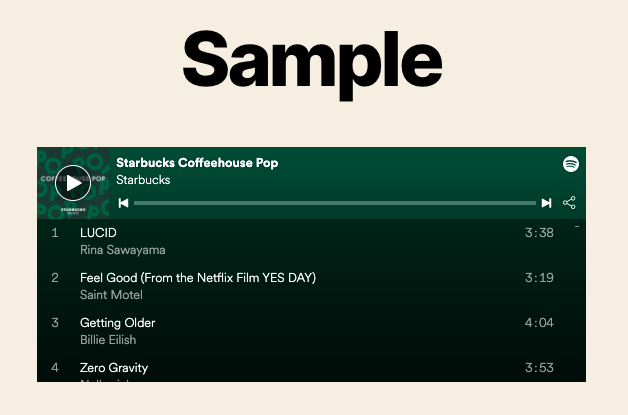
如何將 Spotify 播客嵌入您的 WordPress 帖子或頁面
嵌入播客遵循類似的過程。 首先,您必須轉到主播客頁面,而不僅僅是單個劇集的頁面。 如果您正在觀看一集,單擊“查看所有劇集”會將您帶到主節目頁面。

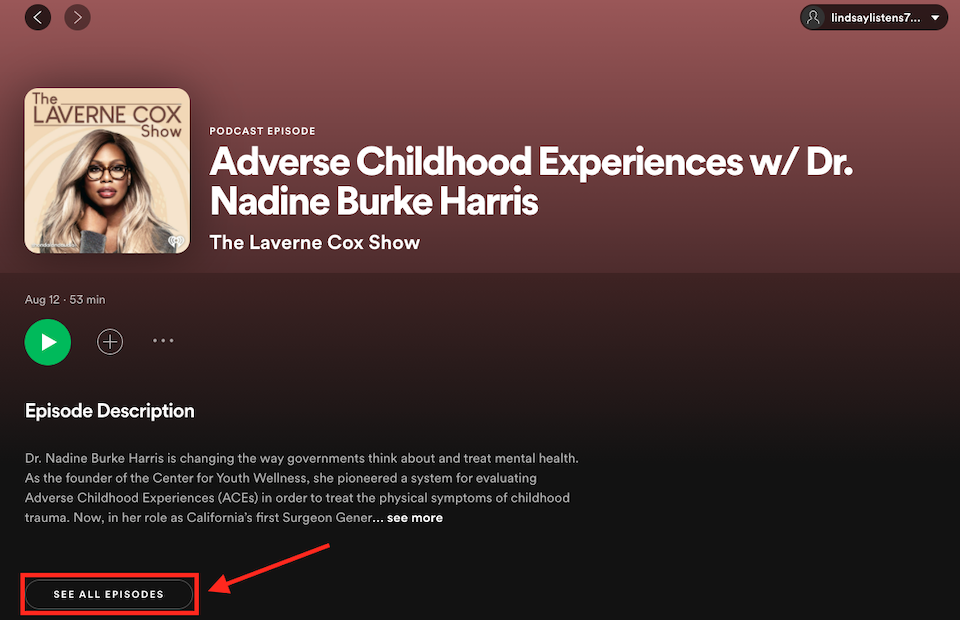
從那裡,單擊“關注”鏈接右側的三點圖標。 將鼠標懸停在Share 上,然後從彈出的菜單中單擊Copy Show Link 。
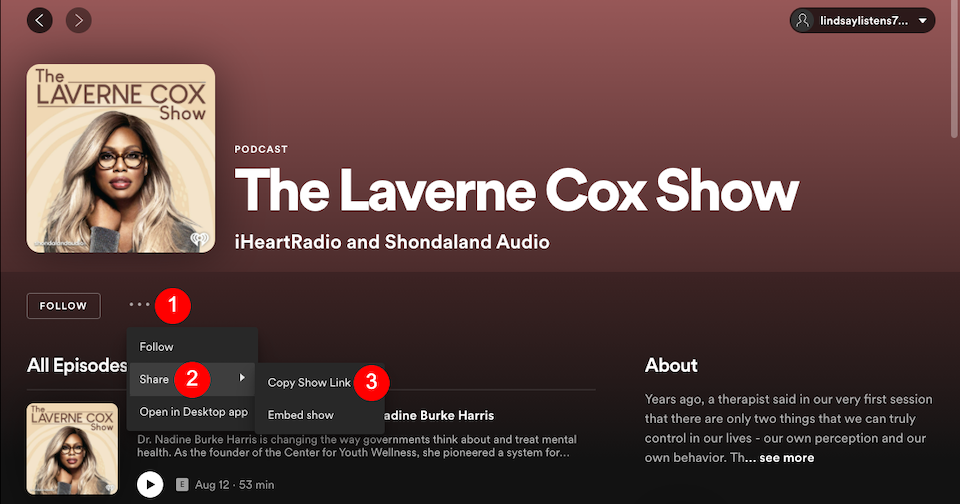
返回 WordPress Spotify 嵌入塊,粘貼鏈接並點擊Embed 。
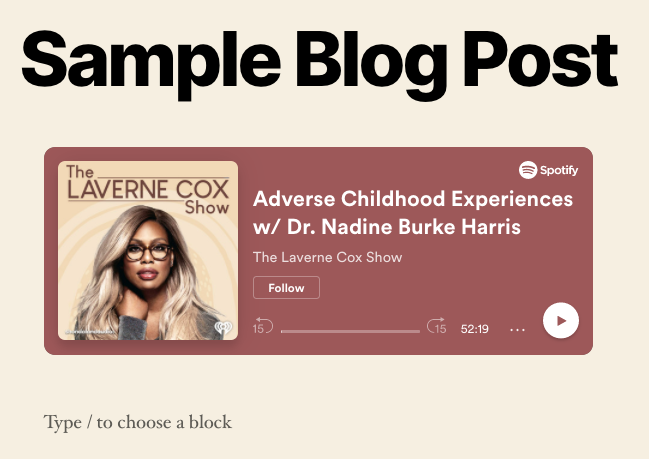
如何將 Spotify 播客集嵌入您的帖子或頁面
要嵌入單個播客劇集,您將遵循類似的過程。 轉到劇集,單擊加號右側的三點圖標,將鼠標懸停在共享上並選擇複製劇集鏈接。
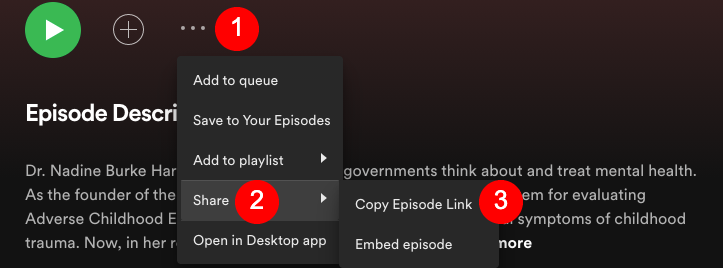
轉到 WordPress,將鏈接粘貼到 Spotify 嵌入框中,然後點擊Embed 。

Spotify 嵌入塊錯誤消息
如果您以某種方式獲取了無法嵌入的鏈接,或者您不小心只粘貼了鏈接的一部分,您將收到一條錯誤消息。 您可以選擇再次嘗試鏈接或選擇轉換為鏈接選項,但如果兩者都不起作用,則必須使用不同的鏈接。
Spotify 嵌入塊設置和選項
當您單擊 Spotify 嵌入塊時,頂部上方的工具欄中會顯示四個選項。
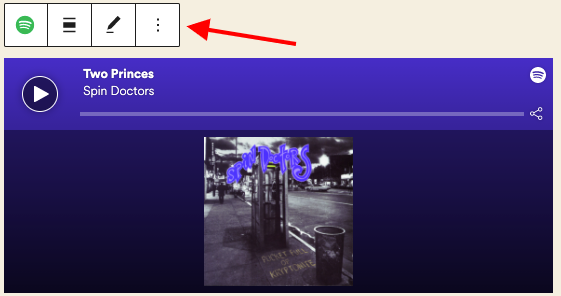
從左到右分別是:
- 更改塊類型或樣式:這使您可以將塊轉換為列或組佈局。 這個選項很挑剔,但如果你想嘗試一下,你可以添加更多的 Spotify 塊(或其他塊)並以有趣的方式排列它們,你還可以調整顏色設置。 不過,不要理會段落選項 - 它會將您的 URL 變成純文本。
- 更改對齊方式:將嵌入框向左、居中或向右對齊,或選擇寬或全寬。 選擇Left或Center將使框變小,而選擇Wide或Full將使其與頁面一樣寬。
- 編輯 URL:更改嵌入框中的 Spotify 鏈接。
- 更多選項:複製或複制嵌入框、在它之前或之後添加另一個塊、在頁面上移動它、編輯塊的 HTML、將其添加到您的可重用塊、將佈局變成一個組或完全刪除塊。
如果頁面上有任何其他塊,您還會看到六點拖動圖標,可讓您單擊並將框拖動到頁面上的其他位置,以及向上和向下箭頭圖標,可讓您移動塊每次點擊向上或向下一個位置。
有效使用 Spotify 嵌入塊的提示和最佳實踐
使用標題字段
在嵌入框下方是添加標題的空間。 使用它,以便訪問者確切地知道他們在單擊媒體時將播放什麼。 如此多的 Spotify 嵌入看起來都一樣,以至於很難區分音樂曲目和播客曲目、專輯或播放列表等。
限制您添加到單個頁面或帖子的 Spotify 內容數量
每次訪問者在 Spotify 曲目上單擊播放時,它都會一直播放到曲目結束或他們手動停止播放。 如果他們在頁面上的另一首曲目上點擊播放,它也會開始播放,與已經播放的曲目一起播放。 對於無法找到他們想要停止播放的其他曲目的人來說,這可能會很煩人。 在可能的情況下,將 Spotify 嵌入每個 WordPress 帖子或頁面限制為一個是最方便用戶的,以避免混淆和嘈雜。
為更多選擇創建播放列表
現在,我們知道有時您想要向 Spotify 嵌入塊添加多個曲目。 這是擁有播放列表派上用場的時候。 由於您可以將音樂曲目和播客片段添加到播放列表中,因此您可以在一個用戶友好的盒子中擁有想要共享的所有媒體。
關於 Spotify 嵌入塊的常見問題
如何使 Spotify 嵌入框更小?
雖然 Spotify 嵌入塊的大小是自動確定的,無法進行太多調整,但您可以使用列、組或對齊方式來查看是否會使其在您的主題中變小。
如何更改 Spotify 上的嵌入音樂?
進入您的 WordPress 帖子或頁面進行編輯,然後轉到您要更新的 Spotify 嵌入框。 單擊它可使菜單出現在其上方。 單擊鉛筆圖標以編輯 URL。 將要嵌入的 URL 粘貼到已有的 URL 上,然後單擊“嵌入”以更新它。 然後確保實時發布更改,以便它們顯示在您網站的前端。
嵌入式 Spotify 曲目會自動播放嗎?
不,嵌入的 Spotify 曲目僅在訪問者手動播放時才開始播放。
包起來
無論您現在是否是 Spotify 用戶,很高興知道該服務似乎包含您可以想到的任何音樂搜索。 當談到播客時,它也支持許多播客。 WordPress Spotify 嵌入塊的主要缺點是,在將用戶定向到他們的 Spotify 帳戶之前,只播放了 30 秒的剪輯。 但是,如果您只想提供預覽,例如您想讓人們在 Spotify 上收聽您的完整專輯或訂閱您的播客,那麼這就是完美的方式。 無論哪種方式,添加令人耳目一新的媒體都是讓您的網站具有吸引力(和現代)提升的絕妙方式。
有您想要發布的播客嗎? 我們有一個關於如何提交您的播客以在任何地方分發的指南。
精選圖片來自 Hellas Fellas/shutterstock.com
